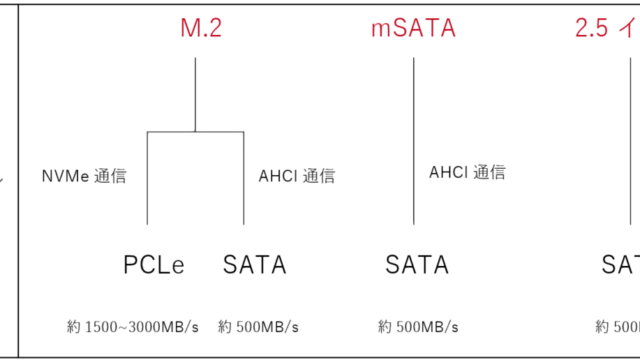この記事は
・パソコンを購入しようと思っている人
・クリエイターを目指している方
・Photoshopの知識を深めたい方
には参考になると思います。
こんにちは
写真や画像を扱うソフトで一番メジャーなものといえばPhotoshop。
もう加工や編集をする上で、できないことはないんじゃないかっていうくらいあらゆる機能が揃っています。
ですが沢山の加工を施したり解像度の高い画像を使うと、一気に重たくなり作業がはかどらないなんてことも。
今回はPhotoshopを使い始めて間もない方へ、Photoshopの作業を快適に行うためのパソコンのスペックについて書いていこうと思います。
[the_ad id=”1646″]
フォトショを快適に扱うためのPCスペック
1.1 最低限満たしておきたいPCのスペック
adobeの公式サイトでは必要な動作環境が記載されていますが、あれは割とざっくりした目安であり、いまいち当てにならないと思います。
なので予算が限られている方や、プライベート用で簡単な加工しかしないって方に対して快適に作業するための最低限のスペックを優先度順で表すと以下のようになります。
PCパーツを選ぶ際の優先順位
・SSDは256GB
・メモリは16GB
をまずは揃えたうえで、
・CPUをできれば4コアのもの
・グラフィックボードがCPUとは別に用意されているもの
を揃えるといいと思います。
詳しくこれらのことを解説すると、
SSDとメモリはどちらもPhotoshopを扱ううえで重要なパーツであり、優先順位を付けられるものではないですが、強いていうならばメモリに金をかけるをかける前にSSDを選びましょう。
HDDだと速度が遅すぎてイライラすると思うのでまずはSSDから。
画像は割と容量を使うんで、ストレージ(SSDやHDDのこと)は極力大容量のものを入れときたいところですが、まあ必要になれば外付けHDDを使えばいいので、予算が少ない方はSSD256GBを用意しましょう。
128GBは少なすぎて将来入れたいソフトがいれれなくなった時にちょいとめんどくさくなるので、おすすめできません。(自分で作ったデータと違って、ソフトを外付けHDDに入れるのは難しい……)
んでここまでがクリア出来たら次はメモリ!
Photoshopはメモリをかなり使うため、正直16GBは欲しいところ。
プライベート写真にちょっと手を加えるくらいであれば8GBでもいいかもしれませんが、作品としていいものを作りたい場合は8GBでは少なすぎます。
どのくらいメモリを使うかの例として、JPEGのバラバラの航空写真を自動整列ツールを使って一枚の写真にする作業をもとに説明します。
これが航空写真の断片を適当に並べたもの
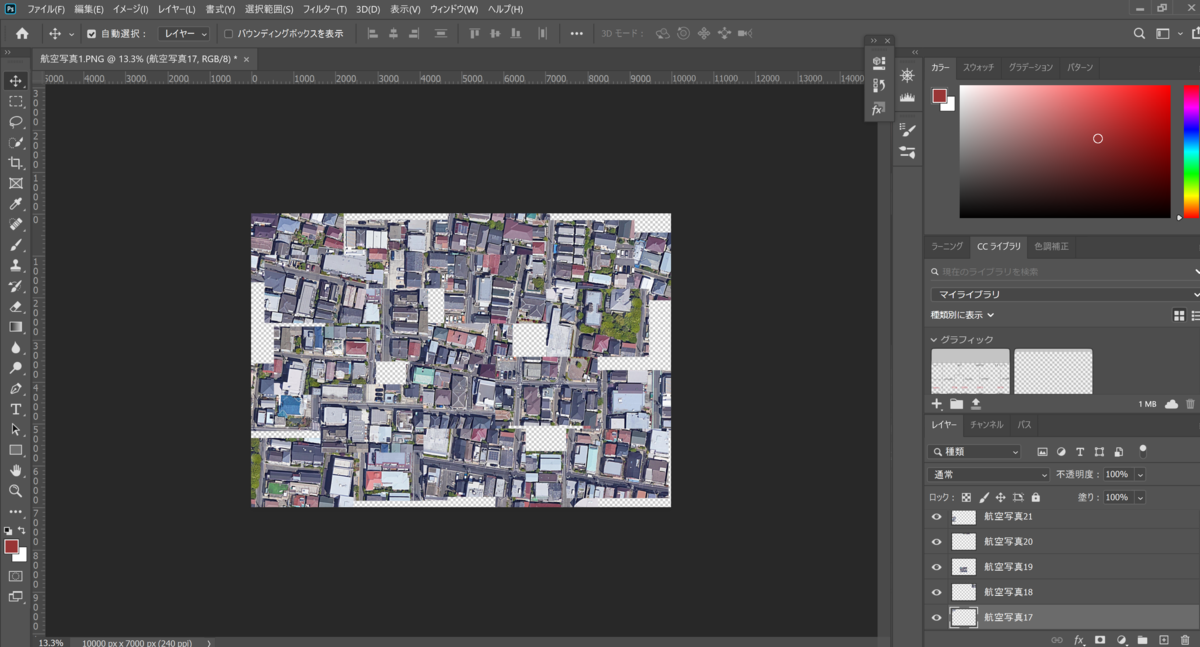
これらの写真をすべて選択して自動整列を使うと、少し処理に時間がかかっているようなので、タスクマネージャーを見てみます。
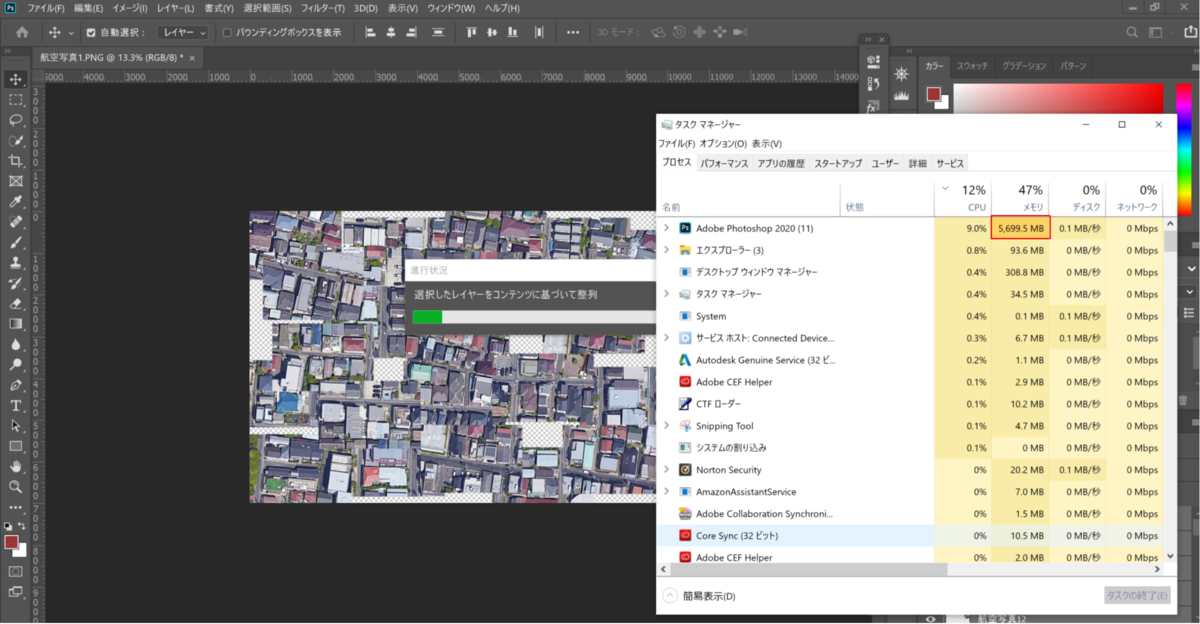
上記画像の赤枠の所を確認するとこの作業をしているときのPhotoshop単体のメモリ使用量が約5.7GB!
パソコンのメモリが8GBしかないとまじできついです。
この作業はPhotoshopのなかでもメモリを食う方ですが、いい作品を作りたいならこのようなメモリを食う作業は避けて通れません。
下が出来上がった結果です。
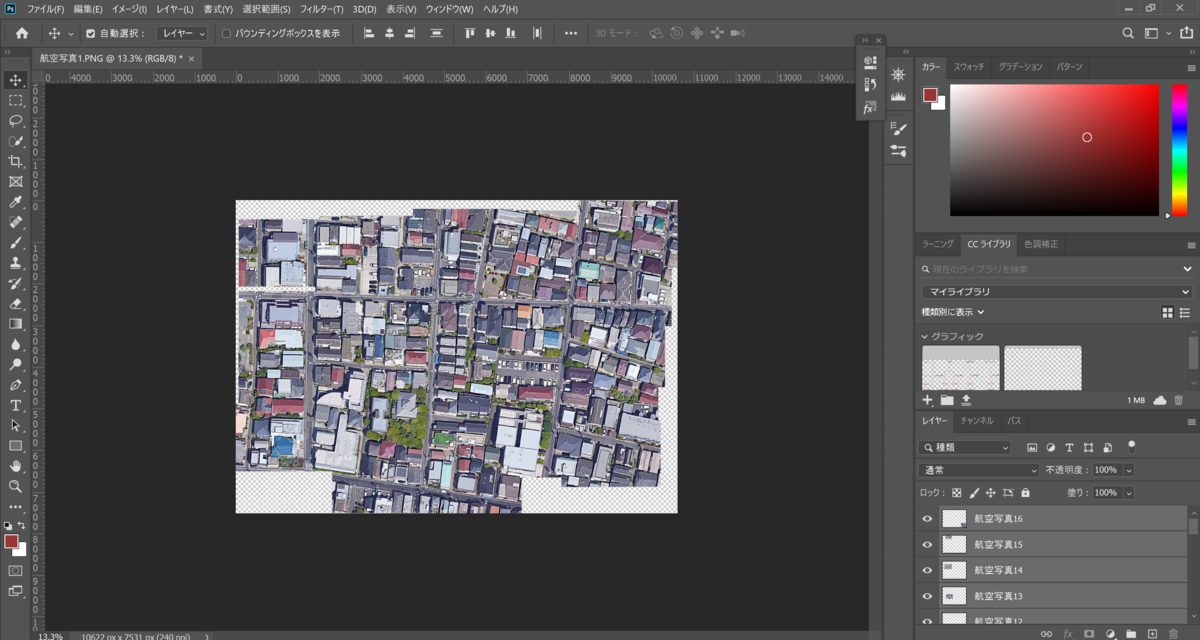
Photoshopを使ううえで、どのくらいメモリを使うか把握できたと思います。
CPUはSSDやメモリをちゃんとしておけば心配する必要はあまりありません。
というより、SSD搭載でメモリ16GB、後で述べるGPU搭載のパソコンの場合、CPUはまともなものが元々搭載されています。
スペックとしては4コア(クアッドコア)のものであれば十分でしょう。
グラフィックボード(GPU) もあまりこだわる必要はありませんが、1点だけ注意。
それは独立したGPUが搭載されているPCを購入すること。
GPUには独立しているものと、CPUに組み込まれているオンボード(内臓グラフィックス搭載と記載されている場合が多い)があります。
ちゃんとオンボードとはべつにGPUが付いてるものを買いましょう。
理由としては
・油彩加工や3D加工などオンボードのみだと機能しないものもある
・Photoshopを使う方はほかのadobeソフトも使用す可能性が高く、その場合は独立GPUがないと不便
・オンボードだとディスプレイに表示される色彩の範囲が狭い
などがあります。
スペックは余り高いものでなくても構いません。
先ほどの自動整列で航空写真を合成する作業では、GPUは全く使われておりません。

1.2 推奨したいPCのスペック
今度はハイクオリティな作品をノンストレスで作りたい、予算がある程度ある向いたスペックを優先順位順に書いていきます。
上記の最低限が満たせた上で、推奨スペックは以下の通り
Photoshopを快適に使うための推奨スペック
・メモリは32GB
・SSD500GB+HDD500GB以上を併用
・GPUはOuadroかRadeon proのもの
・CPUは6コア(ヘキサコア)
を揃えておけば安心でしょう。
これ以上のスペックはいらないと思います。
詳しく見ていきます。
SSD256GB準備できているのであれば、まずはメモリにお金をかけましょう。
先ほど見てきたとおり、Photoshopではメモリを使う作業がいくつもあります。
またクリエイターを目指すなら、Photoshopと同時に他のデザインソフトを立ち上げる機会も出てきます。
そんな時32GBあれば、画面が固まるなんてこともなくて安心かと。
将来他のソフトをいつインストールする機会がきてもいいように、SSDは500GBあるにこしたことはありません。
その際、沢山の作品を保存しておくように別でHDDを搭載しておくことをオススメします。
単純にSSD1TB単体で搭載したり、外付けストレージを用いてもいいのですがSSD+HDD併用の場合、OSが故障したときなどに対応しやすくなります。
詳しくは別記事で説明します。

次はGPU。
GPUはそこまでこだわる必要はないのですが、予算があるもでしたらQuadroもしくはRadeom proのGPUにするといいと思います。
マスクを使った作業やフィルターを用いた作業ではGPUの性能がいいと、作業スピードも速くなりますので。
下の画像はフリー素材の風景画像にぼかし加工を加えたときの画像。
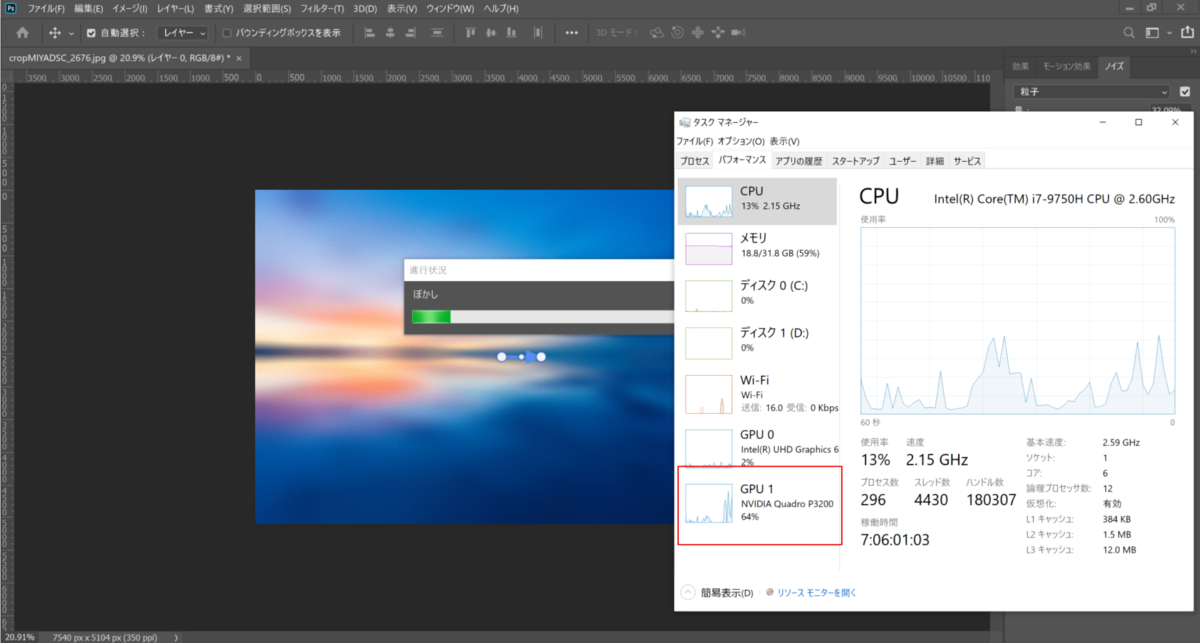
この時起動させていたアプリケーションはPhotoshopのみでしたが、僕のPCに搭載されているQuadroを結構稼働させていますので、やはりGPUはいいものがあるに越したことはないです。
ちなみにPhotoshopはOpen GL(この単語の意味は難しいので知らなくてOK)対応ソフトなので、QuadroかRadeon proをオススメしてますが、コスパを考えるとGeForceでも構いません。
GeForce GTXシリーズとかは割といい働きしてくれると思います。
最後にCPU。
CPUを最も使う作業はRAWをJPEGに使う場面だと思いますが、最低限のスペックで紹介した4コア、選ぶことが可能なら6コアで十分です。
最新のcore i9やcore xeonなどは他にも映像制作をするといった人以外は必要ないでしょう。
フォトショを扱うならMacとWindowsどっちがいい?
このMacとWindowsで悩む人は多いですが、大事なのは今まで話してきたスペックですので、極論どちらでも構いません。
まあ個人的にはWindows押しです(とくにノートPCなら!)
理由としては種類が豊富で、希望のスペックのパーツが揃えやすいからです。
Macは種類も少なく購入時に選べるパーツが少ないので……..
また購入した後にパーツを付け足す場合もMacの場合だと難しいので、
「パソコンの拡張とかよくわかんない」
なんて人はWindowsにしておいたほうが無難です。
パソコンの拡張の知識がある程度ある人なら、スペックが満たしてあればMacでも構いません。
あのシンプルなデザインはやはり魅力的ですよね。
Windowsは種類が多すぎてわかんないって人は「BTOパソコン」もしくは「クリエイターパソコン」でググりましょう。


ちなみに
「写真やるならディスプレイ綺麗な方がいいし、Macのほうがいいのでは?」
と思う方。
ノートPCに関してはWindowsはMacのディスプレイを上回る機種も結構あります。
現行のMacbook proの画素数は3072×1920、adobe RGBカバー率(色彩表現の広さ)は89.2%ですが、それを超えるWindowsノートはあります。
Mac proの8kクラスのディスプレイをもつWindows機種はさすがにありませんが…
以上がPhotoshopを扱うためのパソコンの選び方の記事になります。
この記事が皆さんの参考になれば嬉しく思います。